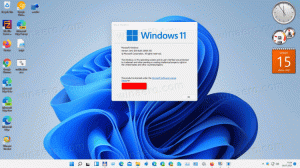Google Chrome'da Sekmeler Arasında Ses Odağınızı Yönetin
Google Chrome en popüler web tarayıcısıdır. Windows, Linux, Mac ve Android için kullanılabilir. Minimalist bir tasarıma sahip olan Chrome, tarama deneyiminizi daha hızlı, daha güvenli ve daha kolay hale getirmek için çok güçlü bir hızlı web oluşturma motoru "Blink"e sahiptir. Tarayıcı, bugün inceleyeceğimiz ilginç bir "Sekmeler Arasında Ses Odağını Yönet" seçeneğini içeriyor.
Google Chrome, deneysel olan bir dizi yararlı seçenekle birlikte gelir. Normal kullanıcılar tarafından kullanılmaları gerekmiyor, ancak meraklılar ve testçiler bunları kolayca açabilir. Bu deneysel özellikler, ek işlevsellik sağlayarak Chrome tarayıcısının kullanıcı deneyimini önemli ölçüde iyileştirebilir.
Böyle bir özellik, 'Sekmeler Arasında Ses Odağını Yönet' özelliğidir. Başka bir sekmeyi açtığınızda ve ses çaldığınızda ses çalan önceki bir sekmenin sesini kapatmak için tasarlanmıştır.
Google Chrome'da Sekmeler Arasında Ses Odağı yönetmek için, aşağıdakileri yapın.
- Google Chrome tarayıcısını açın ve adres çubuğuna aşağıdaki metni yazın:
chrome://flags/#enable-audio-focus
Bu, bayraklar sayfasını doğrudan ilgili ayarla açacaktır.
- Seçenek kutudan devre dışı bırakılır. Özellik açıklamasının yanındaki açılır listeden aşağıdaki seçeneklerden birini seçin: Etkinleştirilmiş, veya Etkin (Flash, başka bir ses tarafından kesildiğinde sesi düşürür, deneysel).
- Google Chrome'u manuel olarak kapatarak yeniden başlatın veya sayfanın en altında görünecek Yeniden Başlat düğmesini de kullanabilirsiniz.
Not: İki seçenek arasındaki fark, ikinci seçeneğin bir sesin hacmini azaltmasıdır. zaten oynatılmakta olan video gibi ses kaynağı, ilki sesi tamamen kapatarak sesi engeller o.
Özellik şimdi etkinleştirildi. 'Sekmeler arasında ses odağını yönet' etkinleştirildiğinde, yalnızca gerçekten baktığınız sekme ses çalacaktır.
Lütfen bu özelliğin deneysel olduğunu ve özellikle web sitelerini Adobe Flash ile kullanıyorsanız sorun yaşayabileceğini unutmayın. Google Chrome tarayıcısının arkasındaki ekip, özelliği geliştirmek için çalışıyor.
İlgili Makaleler:
- Google Chrome'da yumuşak kaydırmayı etkinleştirin
- Hızlı sekme/pencere kapatmayı etkinleştirerek Google Chrome'u hızlandırın
- Google Chrome'da Şifre Kaydetmeyi Devre Dışı Bırakma
- Google Chrome Reklam Engelleyici Nasıl Devre Dışı Bırakılır veya Etkinleştirilir
- Google Chrome'da Yeni Sekme Sayfasında 8 Küçük Resim Alın
- Google Chrome'da Kullanıcı Aracısı Nasıl Değiştirilir